电脑硬盘,教您电脑硬盘怎么设置密码
电脑维修 2023-07-03 13:34www.caominkang.com电脑维修知识
随着互联网的飞速发展,人们逐渐发现各种信息传播都会快,隐私一不留神就会泄漏。但无论是生活中,还是工作中,每一个人都会有一些敏感文件不想让其他人看到,所以现在很多人都想到了给私密文件进行加密,保护自己的隐私。下面,电脑维修网小编跟大伙探讨一下电脑硬盘设置密码的技巧。
对磁盘加密能有效保护磁盘隐私,怎么对电脑磁盘设置密码?对于不想让别人浏览的文件及隐私,可以加一个磁盘分区,对其设置密码保护,就能有效保护隐私文件了。电脑怎么给磁盘设置密码呢?下面,电脑维修网小编给大家介绍电脑硬盘设置密码的步骤。
电脑硬盘怎么设置密码
打开电脑的计算机,然后我们找到想要加密的磁盘
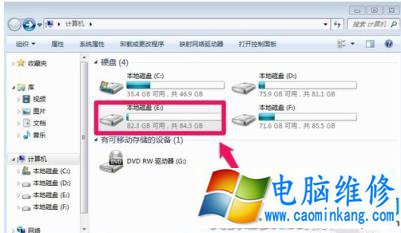
电脑电脑图解1
我们想要给电脑的E盘进行加密。我们在E盘上单击鼠标右键,然后选择启用Bitlocker。

硬盘电脑图解2
我们选择启用密码解锁驱动器,然后下一步
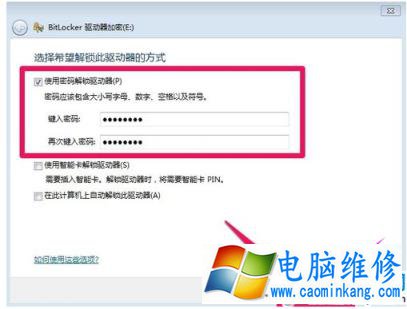
电脑硬盘电脑图解3
为了防止以后你忘了密码,出现无法访问磁盘的情况,我们最好在出现的界面上选择一个位置保存密码文件
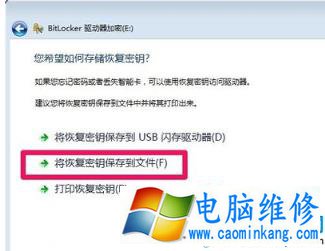
电脑电脑图解4
这里选择将密码文件保存在电脑上,我们选择一个其它的磁盘保存我们的密码文件,自己要记住密码文件的保存位置,以后忘记密码的时候可以使用密码恢复文件进行恢复!
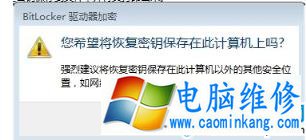
硬盘电脑图解5
Bitlocker驱动器加密过程中我们可以耐心等待,因为加密的时间和你的磁盘大小是有关系的

电脑电脑图解6
等待一段时间后磁盘加密完成

电脑硬盘电脑图解7
磁盘加密完成后,我们的磁盘就加了一个小锁的标志
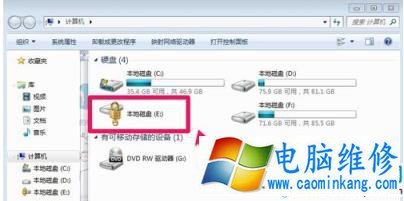
硬盘电脑图解8
这时候我们需要输入密码才能访问磁盘,别人无法访问了
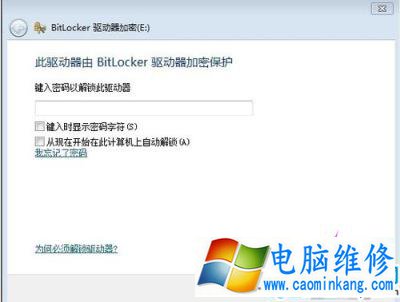
电脑硬盘电脑图解9
以上就是电脑维修网电脑硬盘设置密码的技巧。
笔记本电脑维修
- 苹果电脑快捷键 苹果电脑快捷键大全表格
- 联想电脑维修 联想电脑维修地点
- 附近笔记本电脑维修 附近修笔记本电脑的地方
- 电脑硬件检测软件 电脑硬件检测软件通城网盘
- 电脑ip地址怎么看 清华同方电脑ip地址怎么看
- 电脑密码 电脑密码怎么去除掉
- 电脑没有声音 电脑没有声音是什么原因
- 电脑亮度怎么调 台式电脑亮度怎么调
- 电脑开机黑屏 电脑开机黑屏恢复按4个键
- 电脑ip地址 电脑ip地址冲突怎么解决
- 电脑无法开机 电脑无法开机一直黑屏
- 电脑维修免费上门附近
- 电脑黑屏怎么办 电脑黑屏怎么办主机还是亮的
- 360电脑管家 360电脑管家和腾讯电脑管家哪个更好
- 手机控制电脑 手机控制电脑的远程软件
- 电脑设置自动关机
